Minecraft to wyjątkowa gra, która dzięki swojej trwałości wciąż cieszy się ogromną popularnością ponad dziewięć lat po swoim początkowym wydaniu, mogąc się pochwalić 126 milionami miesięcznych graczy. Jednakże, jeśli kiedykolwiek chciałeś mieć własne królestwo z klocków, techniczne aspekty tworzenia serwera Minecraft mogą sprawić, że wydaje się, jakbyś miał do czynienia z prawdziwym Endermanem.
Na szczęście istnieją sposoby, aby proces był szybki i łatwy.
DreamCompute to nasza usługa obliczeniowa w chmurze, która pomoże Ci skonfigurować własny serwer Minecraft. Wystarczy kilka prostych kroków, abyś mógł uruchomić swój świat Minecraft.
W tym artykule omówimy kilka powodów, dla których warto stworzyć własny serwer Minecraft i przyjrzymy się technicznym aspektom tego procesu. Następnie przedstawimy trzy łatwe kroki, aby uruchomić go z DreamHost. Zaczynajmy!
Korzyści z posiadania własnego serwera Minecraft
Serwery Minecraft pozwalają grać w grę online lub w lokalnej sieci. To jak podzbiór w większej grze, który możesz dostosować według własnych potrzeb. Możesz swobodnie budować w jego ramach na własnych zasadach.
Tworzenie własnego serwera ma wiele zalet. Po pierwsze, masz pełną kontrolę. Możesz używać dowolnych modyfikacji, aby dostosować swoją rozgrywkę. Stworzenie unikalnego środowiska za pomocą tych narzędzi może być korzystne, jeśli zamierzasz zacząć własny kanał na YouTube.
Nie musi to być tylko ty. Posiadanie własnego serwera umożliwia budowanie społeczności. Możesz zaprosić osoby, które chcesz, aby dołączyły do Ciebie w grze wieloosobowej. Jeśli wolisz trzymać się na uboczu, nadal możesz dzielić się swoimi własnymi projektami z całym światem.
Na dodatek, stworzenie własnego serwera Minecraft może być dość łatwym doświadczeniem. Możesz być zaskoczony, jak dostępny może być ten proces. Z odrobiną wskazówek, będziesz miał swój własny obszar działający w mgnieniu oka.
Dlaczego powinieneś używać DreamCompute dla Twojego serwera Minecraft
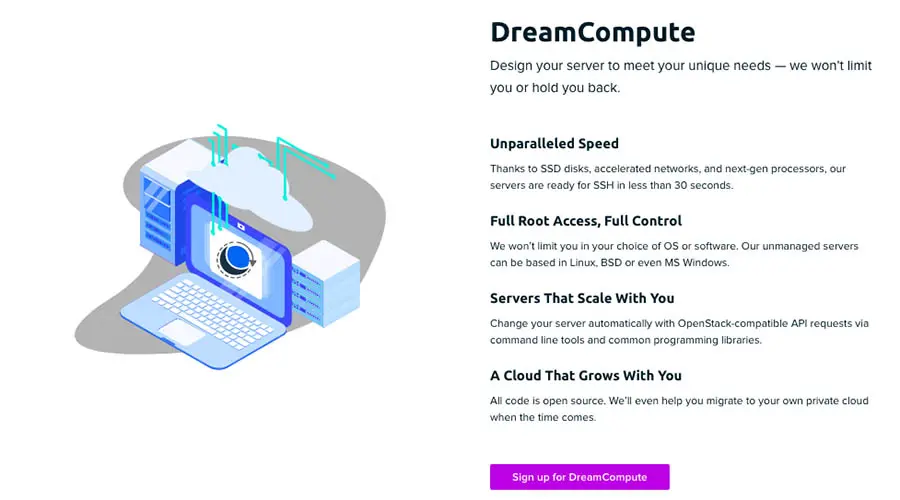
Prawdopodobnie masz kilka opcji, jeśli chodzi o hosty serwerów. Na pierwszy rzut oka mogą wydawać się podobne, zwłaszcza gdy dopiero zaczynasz. Jednak istnieją pewne ważne różnice, o których warto wiedzieć przed dokonaniem wyboru.
Pierwszą rzeczą, na którą należy zwrócić uwagę przy wyborze hosta, jest to, czy oferuje serwer oparty na chmurze. Zazwyczaj są one lepszym wyborem niż bardziej tradycyjne lokalne serwery, ponieważ nie obciążają bezpośrednio zasobów komputera. Zwykle przekłada się to na płynniejszą, ulepszoną rozgrywkę.
Wsparcie techniczne może również mieć łatwiejszy dostęp do nawigacji serwera chmurowego niż lokalnego, jeśli napotkasz jakiekolwiek problemy. Posiadanie serwera chmurowego oznacza także, że nie musisz martwić się o ciągłą pracę swojego komputera dla innych członków serwera, którzy chcą uzyskać do niego dostęp.
Nasza usługa DreamCompute oferuje serwery chmurowe dla Minecraft z konkurencyjnymi funkcjami. Jest odpowiednia zarówno dla prostych, jak i złożonych konfiguracji, zapewniając imponujące prędkości dla wszystkich użytkowników. Posiada również prosty i przewidywalny system rozliczeń, aby uniknąć niemiłych niespodzianek na koniec miesiąca.
Ponadto, jest na tyle elastyczny, że może się rozwijać, jeśli będziesz musiał zmienić jakikolwiek aspekt swojego konta. Możesz być pewien, że wszelkie zmiany, które będziesz musiał wprowadzić, otrzymają potrzebne wsparcie.
Jeśli już wiesz, że szukasz wydajności premium i kontroli, możesz sprawdzić opcję serwera dedykowanego w DreamHost. Oferuje on imponujące korzyści, takie jak zarządzana na pełen etat, wspólna gra na różnych platformach. Jeśli jednak szukasz tylko podstawowej konfiguracji serwera, również Cię nie zawiedziemy.

Zacznij Korzystać z Hostingu Minecraft, który się Skaluje
DreamCompute to idealne rozwiązanie dla serwerów Minecraft, które wymagają szybkich prędkości i stałego czasu działania.
Zobacz PlanyCo Warto Wiedzieć Zanim Zaczniesz
Jest kilka narzędzi, które będziesz potrzebować, aby zacząć. Najpierw upewnij się, że masz pobraną kopię Minecraft. Będziesz również musiał założyć konto DreamCompute.
Możesz również uznać wiedzę na temat serwerów za przydatną, ponieważ pomoże Ci to dokładnie zrozumieć, co dzieje się na każdym etapie. Jednakże, jeśli jesteś początkujący, nie martw się! Proces jest bardzo przystępny, a nasz przewodnik jest tutaj, aby pomóc.
Jak Stworzyć Własny Serwer Minecraft z DreamCompute (W 3 Krokach)
Gdy będziesz miał wszystkie potrzebne zasoby, wystarczy wykonać te trzy proste kroki, aby stworzyć własny serwer Minecraft.
Krok 1: Utwórz Grupę Bezpieczeństwa
Pierwszą rzeczą, którą powinieneś zrobić, to utworzyć grupę bezpieczeństwa. Jest to zestaw reguł definiujących dostęp sieciowy, które pozwolą lub zapobiegną ruchowi na twoim serwerze Minecraft zgodnie z twoimi preferencjami. Wszystko, co musisz zrobić, to dostosować kilka ustawień.
Aby to rozpocząć, przejdź do swojego Panelu DreamCompute i kliknij, aby rozwinąć opcję Networking po lewej stronie.
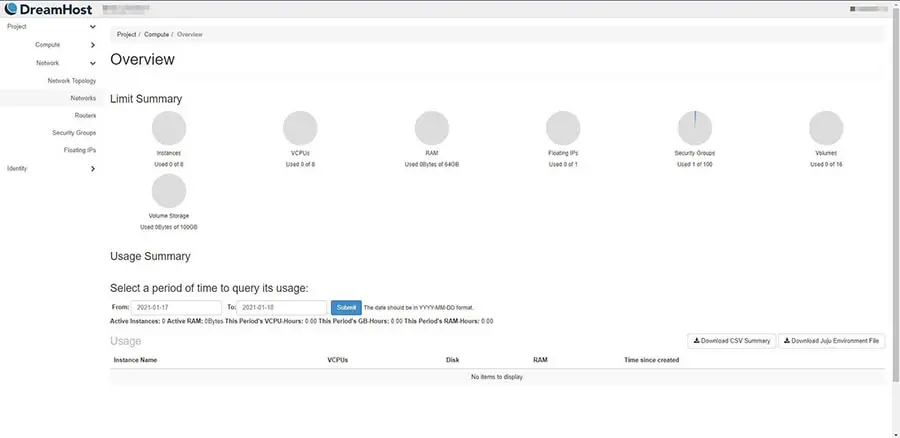
Następnie możesz kliknąć przycisk Grupy Zabezpieczeń a następnie wybrać Utwórz Grupę Zabezpieczeń. Spowoduje to wyświetlenie okna, w którym można dodać nazwę i opis. W tym przewodniku użyjemy nazwy „Minecraft” dla obu, ale możesz twórczo podejść do swojej nazwy.
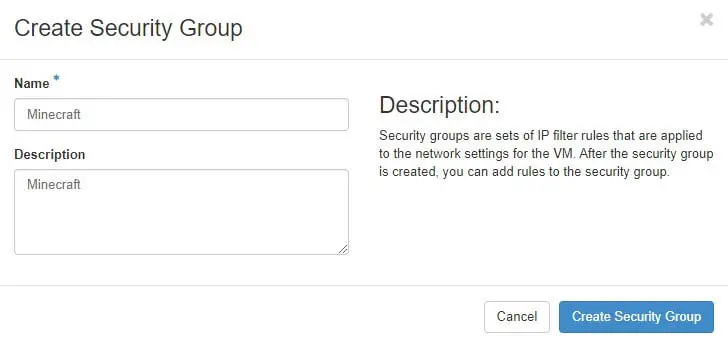
Po wypełnieniu tych pól, kliknij Utwórz Grupę Bezpieczeństwa aby przejść do następnego kroku. Następnie zostaniesz zaprezentowany opcjami tworzenia zasad dla tej nowej grupy.
Krok 2: Zarządzaj swoimi zasadami
W nowej grupie kliknij przycisk Zarządzaj Regułami po prawej stronie. Następnie wybierz Dodaj Regułę aby wyświetlić następujący ekran.
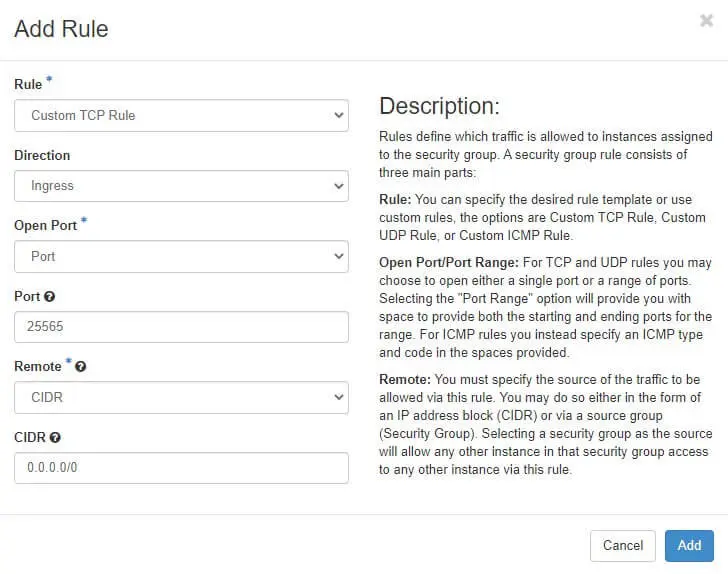
Na tej stronie jest wiele opcji, ale nie musisz się nimi zbytnio przejmować. Jeśli chcesz szybko uruchomić swój serwer, wystarczy, że wypełnisz go tak, jak zrobiliśmy to powyżej.
Konkretnie sugerujemy wybranie Zasady TCP na żądanie w pierwszym polu, Przychodzące w drugim, a Port w trzecim. Pod Portem wpisz numer „25565”; jest to domyślny port dla Minecraft.
Następnie upewnij się, że dwa dolne pola są ustawione na CIDR oraz “0.0.0.0/0” odpowiednio. Kiedy będziesz gotowy, kliknij przycisk Dodaj .
Krok 3: Utwórz Maszynę Wirtualną (VM)
Na ostatnim etapie będziesz potrzebować Maszyny Wirtualnej (VM). Wystarczy cokolwiek z Javą. Będziemy używać Ubuntu-14.04 w tej instrukcji i zalecamy jego użycie, jeśli nie jesteś pewien, którą opcję wybrać.
Następnie możesz wrócić do swojego Panelu DreamCompute, a w menu Obliczenia kliknij na Instancje. Następnie wybierz przycisk Uruchom Instancję znajdujący się na dalekim prawym końcu. Spowoduje to wyświetlenie ekranu, który wygląda mniej więcej tak:
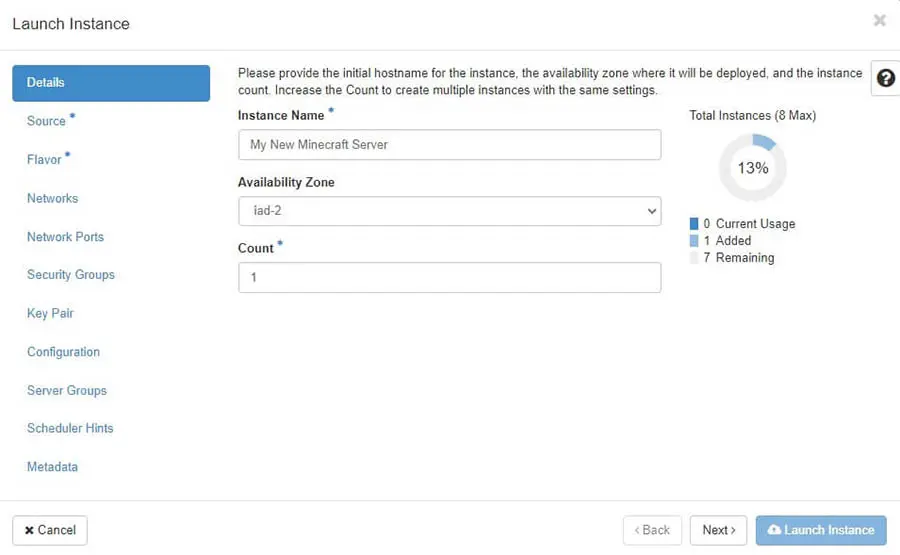
Nie daj się przytłoczyć wszystkimi opcjami! Jest tylko kilka, z którymi będziesz musiał się zmierzyć. Zacznij od nadania nazwy swojemu serwerowi w górnym polu pod Nazwa Instancji. Użyliśmy „My New Minecraft Server”, ale możesz nazwać go jak chcesz.
Klik Dalej aby przejść dalej.
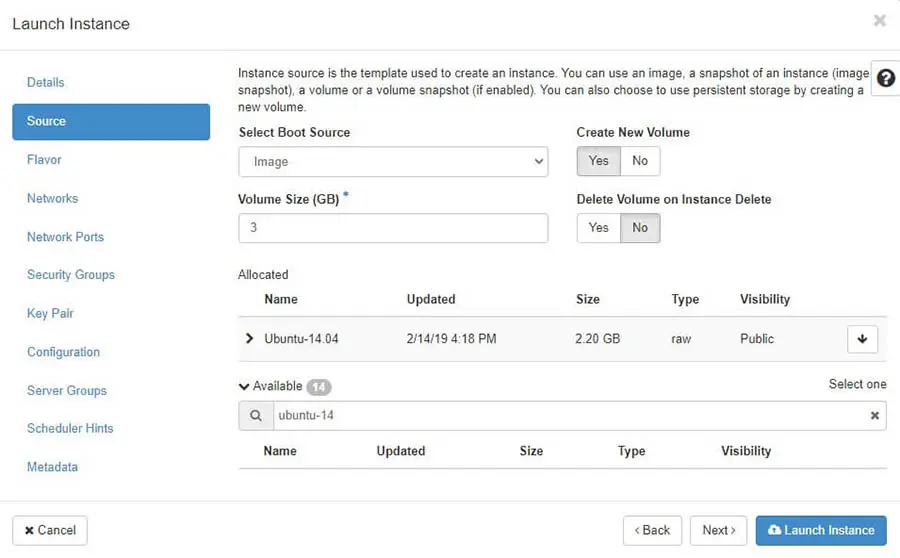
Z dostępnej listy wybierz Ubuntu-14.04. Funkcja wyszukiwania może być tutaj pomocna, jeśli masz problem ze znalezieniem go. Następnie możesz kliknąć na strzałkę w górę, aby przenieść swój wybór do sekcji Allocated. Aby upewnić się, że twoja instancja nie skończy od razu miejsca na dysku / Przechowywanie, dostosuj Wielkość Woluminu (GB) do 10 GB, a następnie kliknij Next aby przejść do sekcji Flavor .
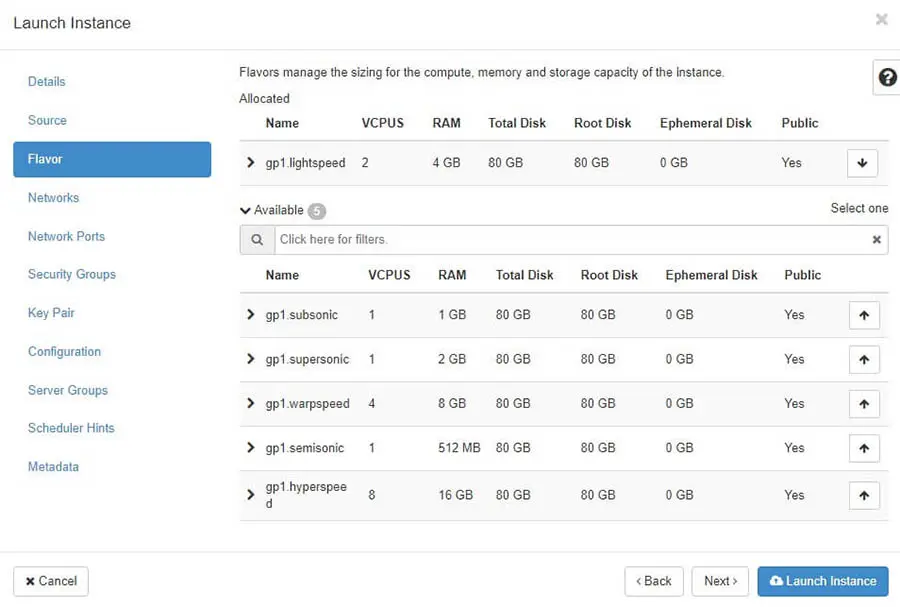
Możesz również użyć tutaj funkcji wyszukiwania, aby znaleźć określony ‘Flavor’, którego szukasz. Jeśli nie jesteś pewien, który jest najlepszy dla Ciebie, polecamy opcję Lightspeed . Ma 4GB RAM, co czyni go solidnym wyborem dla większości użytkowników.
Następnie wybierz strzałkę w górę obok wybranej opcji Flavor, aby przenieść ją do kategorii Przydzielone . Kliknij Dalej aż dotrzesz do sekcji Grupy Bezpieczeństwa .
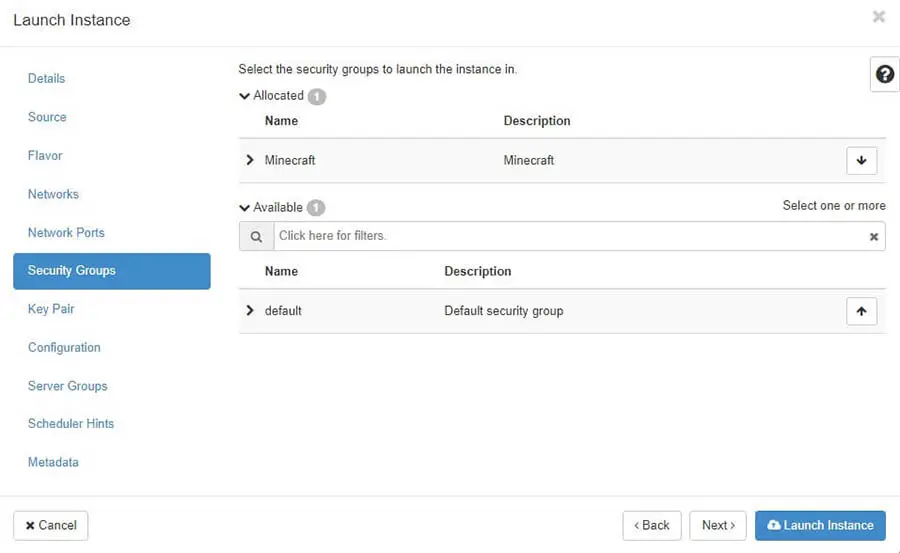
Ta sekcja jest prostą czynnością. Wystarczy kliknąć na strzałkę obok Minecraft grupy zabezpieczeń, którą stworzyliśmy wcześniej, aby została wymieniona w kategorii Przydzielone jak pokazano powyżej.
Kliknij Dalej, aby przejść do sekcji Para Kluczy. Jeśli już zaimportowałeś Parę Kluczy do swojego projektu DreamCompute, użyj strzałki obok tego klucza, aby przypisać go do swojej instancji. W przeciwnym razie użyj przycisku „Create Key Pair”, aby utworzyć nową Parę Kluczy, a następnie przypisz tę Parę Kluczy do swojej instancji (jest to używane do połączeń awaryjnych oraz do dokonywania dodatkowych dostosowań serwera MineCraft).
To wszystko, co musisz zrobić przed przejściem do sekcji Konfiguracja.
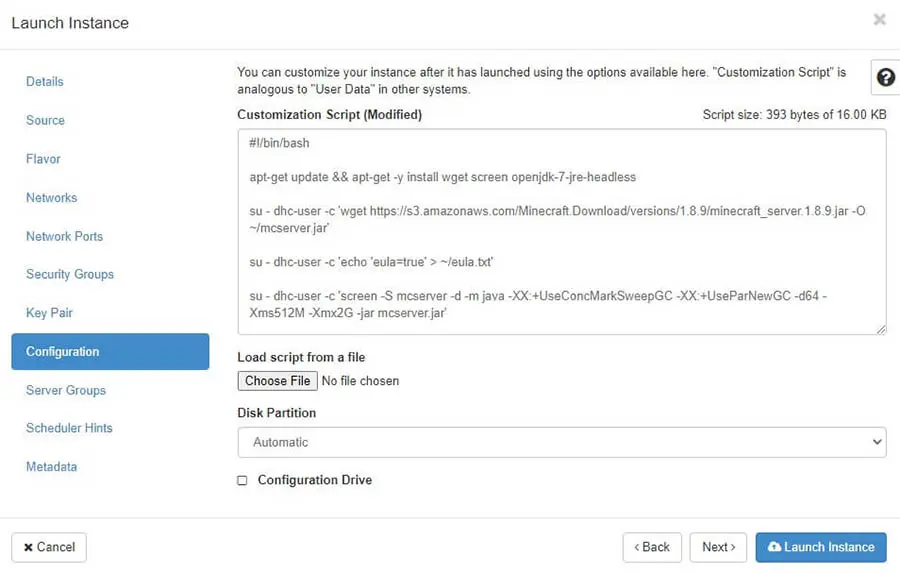
W tym momencie zostaniesz przeniesiony na stronę z pustym polem zatytułowanym Skrypt Dostosowania. Możesz tam skopiować i wkleić poniższy kod:
#!/bin/bash apt-get update && apt-get -y install wget screen openjdk-7-jre-headless su - ubuntu -c 'wget https://s3.amazonaws.com/Minecraft.Download/versions/1.8.9/minecraft_server.1.8.9.jar -O ~/mcserver.jar' su - ubuntu -c 'echo 'eula=true' > ~/eula.txt' su - ubuntu -c 'screen -S mcserver -d -m java -XX:+UseConcMarkSweepGC -XX:+UseParNewGC -d64 -Xms512M -Xmx2G -jar mcserver.jar'
Możesz także załadować skrypt z pliku. Możesz jednak stwierdzić, że metoda kopiuj i wklej jest szybsza i łatwiejsza.
Pamiętaj, że -Xms512M -Xmx2G w tej części kodu informuje Javę o minimalnej i maksymalnej dozwolonej pamięci dla wybranej wcześniej wersji Lightspeed Flavor. W związku z tym, może być nieodpowiedni dla innych Flavor.
Po wpisaniu tego kodu, kliknij Uruchom Instancję. Usiądź wygodnie, zrelaksuj się i daj swojemu serwerowi kilka minut na zakończenie procesu konfiguracji. Gdy to się zakończy, Twój serwer będzie online i gotowy do działania!
Aby dodać swój nowy serwer do klienta, możesz otworzyć Minecrafta i kliknąć Multiplayer > Dodaj serwer. Nazwij go jak chcesz i podaj adres IPv4 maszyny wirtualnej, którą skonfigurowałeś wcześniej.
Jeśli chcesz zmodyfikować domyślne ustawienia serwera, możesz zalogować się na swój serwer za pomocą Secure Shell (SSH) jako „ubuntu”. Dzięki temu uzyskasz dostęp do pliku server.properties, gdzie możesz zmienić wiadomość dnia, generować różne stworzenia, dostosować maksymalną liczbę graczy i więcej.
Zbuduj Swój Świat Minecraft
Minecraft oferuje niemal nieograniczone możliwości dla kreatywnej wolności. Jeśli chcesz w pełni wykorzystać wszystko, co ma do zaoferowania i podnieść swoją grę na wyższy poziom, stworzenie własnego serwera Minecraft to sposób, aby to osiągnąć.
W tym artykule omówiliśmy trzy proste kroki do jego ustawienia przy użyciu DreamCompute:
- Utwórz grupę bezpieczeństwa dla Twojego nowego serwera.
- Dostosuj zasady dostępu sieciowego.
- Skonfiguruj swoją maszynę wirtualną, aby zakończyć proces.
Nie możesz się doczekać, aby stworzyć swój własny świat? DreamCompute może pomóc Ci skonfigurować własny serwer Minecraft w ciągu kilku minut. Przygotuj się, aby chwycić za kilof i wyruszyć na podbój!
